
Steam Error 16 är ett generiskt Steam-fel som dyker upp när du redigerar din kontoinformation eller när spelklienten kraschar. Vanligtvis är det ett tecken på ett problem med internetanslutningen, grafikdrivrutiner eller enhetens minne. Med andra ord är Steam Error 16 ett timeout-fel som låter dig veta att Steam-appen slutade fungera eller att vissa Steam-funktioner för närvarande inte är tillgängliga. Den här guiden lär dig hur du felsöker problemet om du stöter på Steam Error 16 och hur du försöker fixa det.
Om du ibland stöter på andra Steam-fel, kolla in våra favoritsätt att fixa Steam-felkod 107 och hur du fixar ett Steam-molnfel.
Innehållsförteckning
1. Vänta bara ett tag
Det finns en stor möjlighet att fel 16 uppstod på grund av ett mindre fel i Steam-appen, Steam-tjänsterna eller till och med din dator. Att vänta några minuter innan du försöker igen vad du än gjorde i appen bör lösa problemet.
I de flesta fall är fel 16 så enkelt att lösa. Men om fel 16 fortsätter att dyka upp bör du utföra några av de lite mer komplicerade metoderna som beskrivs nedan.
2. Kontrollera din nätverksanslutning
En annan vanlig orsak till Steam Error 16 är en långsam eller avbruten internetanslutning. Om du uppdaterar din kontoinformation och internet slutar fungera, kommer Steam-appen inte att kunna spara dina uppgifter och kommer att visa fel 16.
Om så är fallet måste du kontrollera din internetanslutning och se till att den fungerar. Starta om din router eller återanslut till det WiFi-nätverk du använder och försök vad du än gjorde på Steam igen.
3. Stäng motstridiga appar
Vissa appar som du använder på din enhet kommer i konflikt med Steam, vilket orsakar fel 16. Om du misstänker att det är anledningen till att du upplever Steam-felet, försök att stänga alla appar och tjänster som körs i bakgrunden och se om detta löser problemet.
Du kan stänga alla pågående processer med Aktivitetshanteraren om du använder Windows OS:
- Tryck på Skift + Ctrl + Esc på ditt tangentbord för att öppna Aktivitetshanteraren.
- Gå till fliken Processer.


- Högerklicka på den pågående process som du vill stänga och välj Avsluta uppgift från listan.


- Alternativt väljer du den process du vill avsluta och klickar sedan på knappen Avsluta uppgift i det nedre högra hörnet i Task Manager-fönstret.
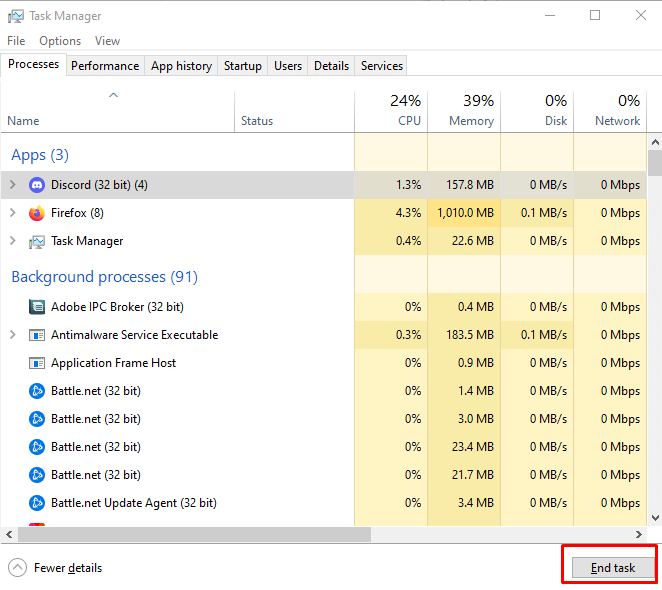
- Upprepa steget ovan för alla program som körs.
- Gå tillbaka till Steam och se om detta löste problemet.
Om du använder macOS kan du avsluta de appar som körs med verktyget Force Quit. Du hittar den i menyraden i Apple-logotypen i det övre vänstra hörnet av skärmen. Alternativt kan du använda kortkommandot Kommando + Alternativ + Esc för att öppna det här verktyget.
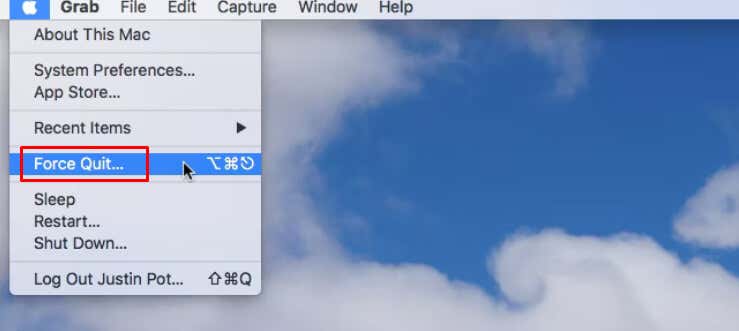
När fönstret Tvångsavsluta öppnas, välj de appar du vill stänga och klicka på knappen Tvångsavsluta.
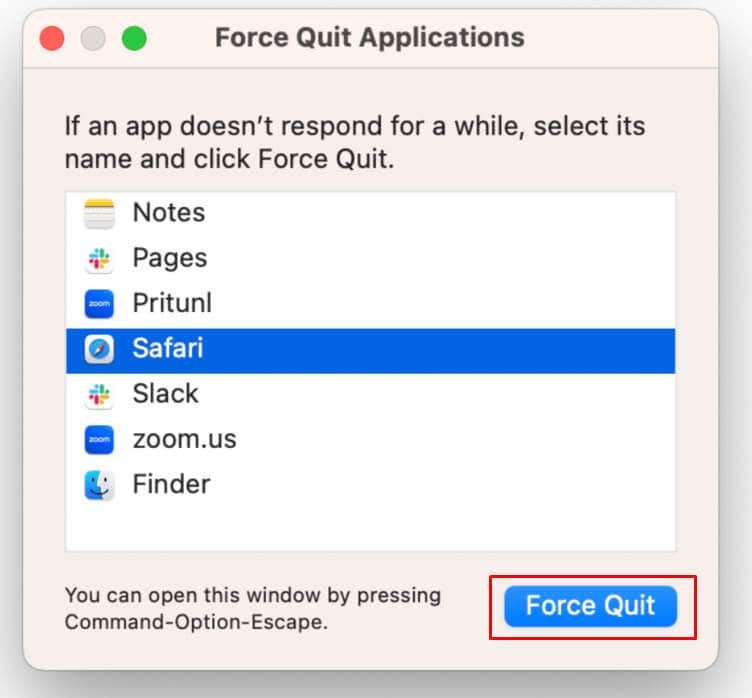
4. Uppdatera Steam, ditt operativsystem och grafikdrivrutiner till de senaste versionerna
För spelklienter som Steam måste du hålla ditt system uppdaterat. För att göra detta måste du installera den senaste versionen. Kontrollera om det finns några väntande OS-uppdateringar och installera dem. Denna process beror på vilket operativsystem du använder.
Uppdatera ditt operativsystem
För Windows:
- Öppna Inställningar och välj Windows Update.
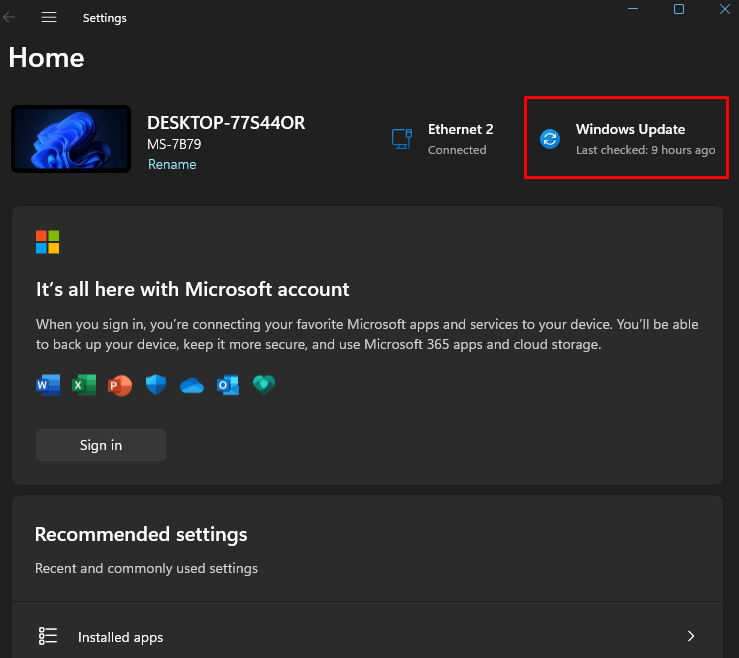
- Välj Sök efter uppdateringar.
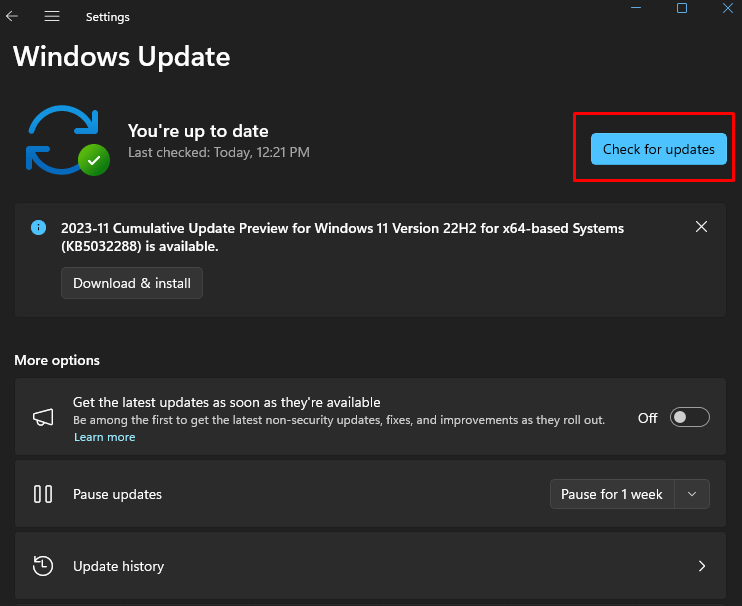
- Om det finns väntande uppdateringar välj Ladda ner & Installera.
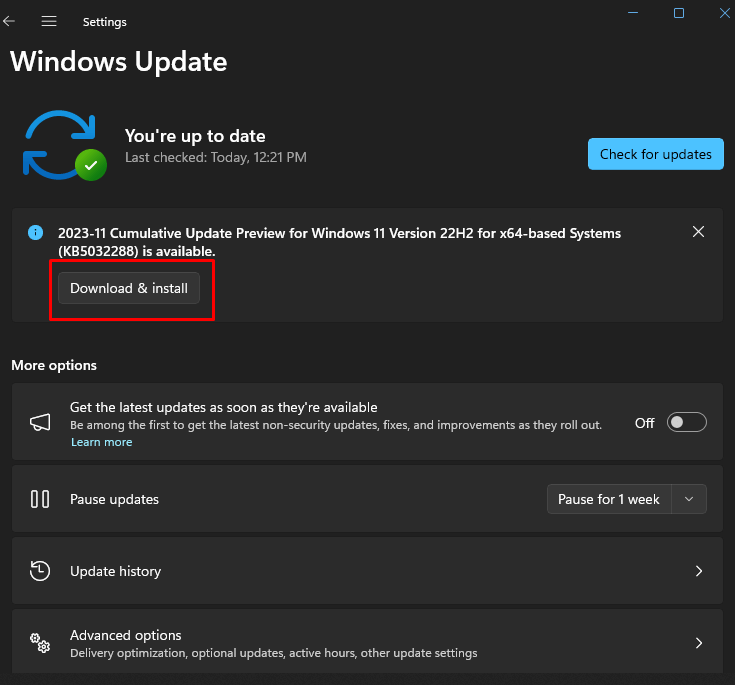
När processen är klar, gå tillbaka till Steam och se om du fortfarande får fel 16-meddelande.
För macOS:
- Klicka på Apple-logotypen i hörnet av skärmen för att öppna Apple-menyn.
- Välj Systeminställningar eller Systeminställningar om du använder en äldre macOS-version.
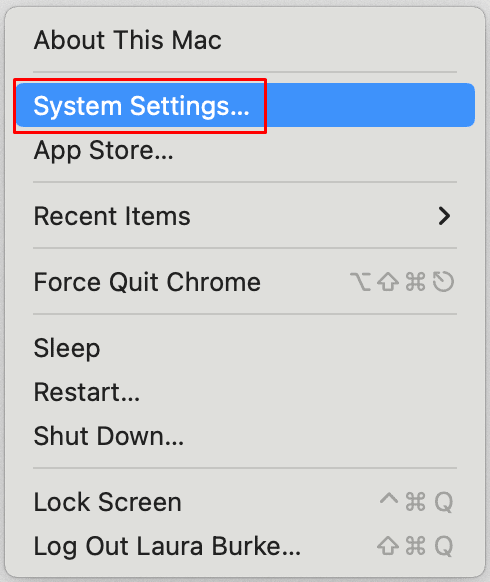
- Välj Allmänt från den vänstra sidofältet och sedan Programuppdatering från den högra menyn.
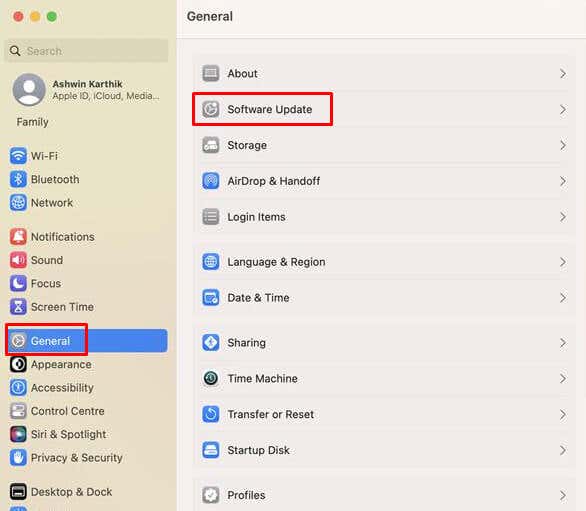
- Om det finns tillgängliga uppdateringar, välj knappen Uppdatera nu.
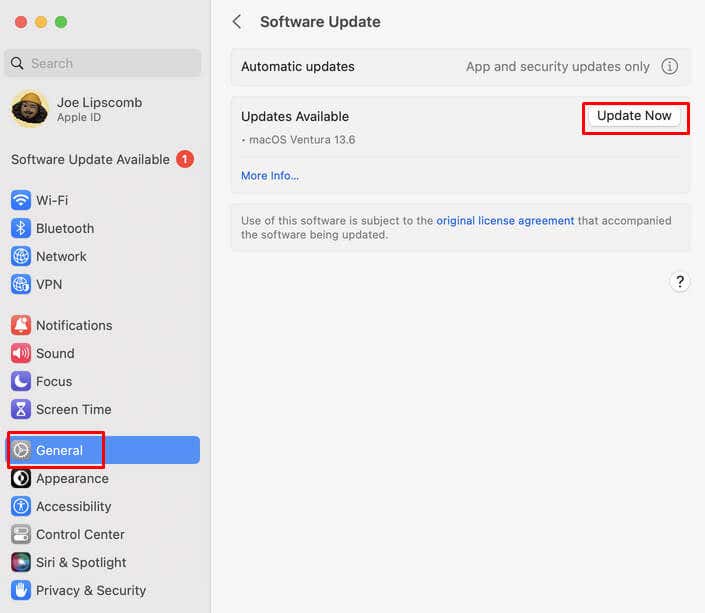
Uppdatering av grafikdrivrutiner
>Det bästa sättet att uppdatera grafikdrivrutiner är att besöka webbplatsen för grafikkortstillverkaren du använder (som Intel, NVIDIA eller AMD) och leta efter de senaste versionerna att ladda ner och installera på din PC. Se bara till att installera rätt version av drivrutiner för det operativsystem du använder.
Uppdatera Steam-appen
Vanligtvis laddar Steam automatiskt ned och installerar alla tillgängliga uppdateringar när du startar appen. Men om detta inte händer, gör det manuellt. Så här gör du:
- Starta Steam-appen på din PC och klicka på Steam-menyn i det övre vänstra hörnet.
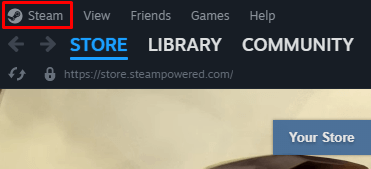
- Välj Sök efter Steam-klientuppdateringar.
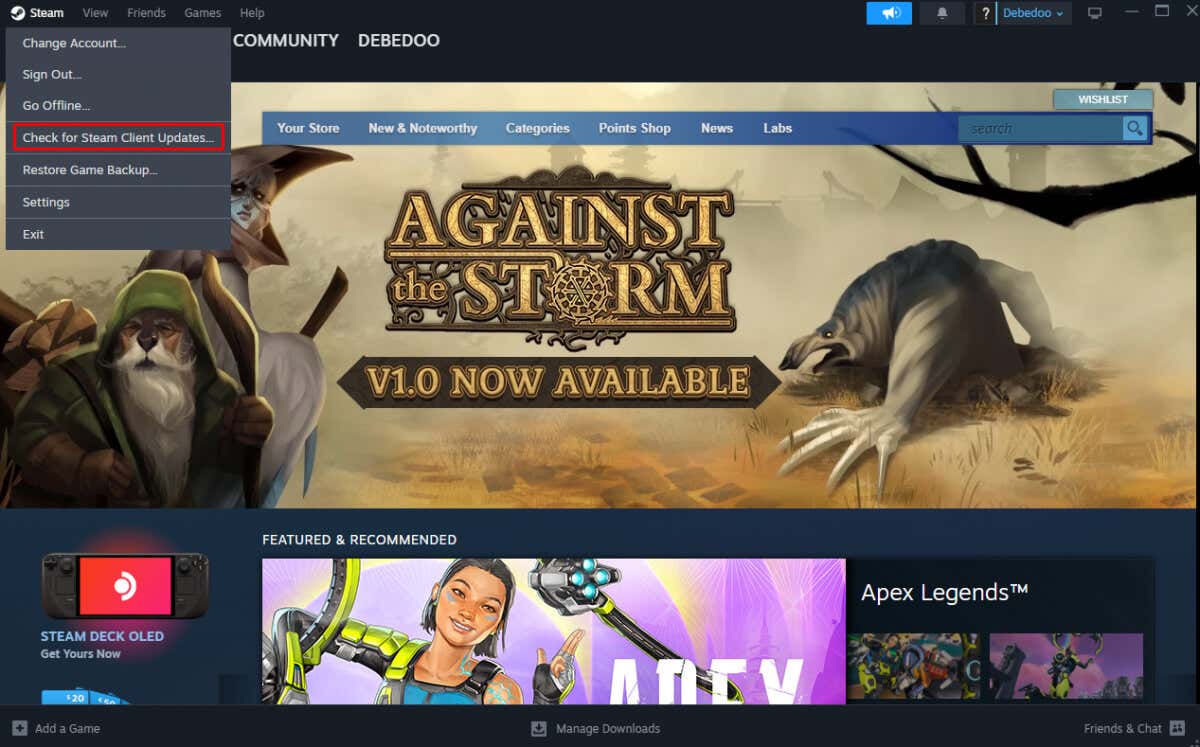
Och det är Det. Steam kommer automatiskt att hitta och installera alla saknade uppdateringar. Se om detta löste problemet.
5. Installera om Runtime Libraries
Skadade filer associerade med Microsoft Visual C++ orsakar ibland att Steam visar fel 16 eller till och med fel 80. Ominstallation av Visual C++-paketet på din enhet bör hjälpa till med det här problemet. Så här gör du:
- Tryck på Win + R på tangentbordet för att öppna dialogrutan Kör.
- Skriv Appwiz.cpl och tryck på Retur, eller klicka på OK-knappen för att öppna Program & Funktioner.
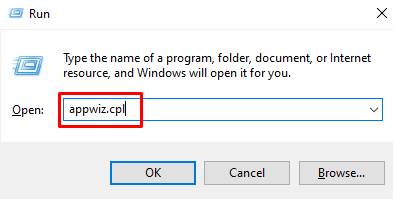
- Hitta Microsoft Visual C++ Redistributable Package och högerklicka på det.
- Välj Avinstallera.
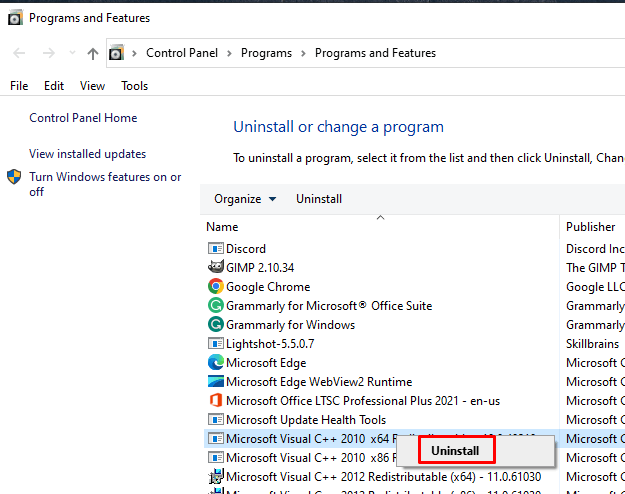
- Starta om din dator.
- Gå till Microsoft Download Center och ladda ner det senaste Visual C++ Redistributable Package.
- Installera den nya versionen och starta om datorn igen.
Kontrollera om detta hjälpte med Steam Error 16.
6. Kör Diskrensning
Om du fortfarande upplever Steam Error 16, kanske din enhet helt enkelt inte har tillräckligt med lagringsutrymme. Att ta bort onödiga filer och program kan hjälpa till med detta. Kör en diskrensning för att bli av med temporära filer. Detta är en halvautomatiserad process och appen Diskrensning skannar din enhet och avgör vilka filer som är säkra att radera istället för dig. Så här behöver du göra:
- Gå till Start och skriv diskrensning i sökfältet. Dubbelklicka på det första resultatet.
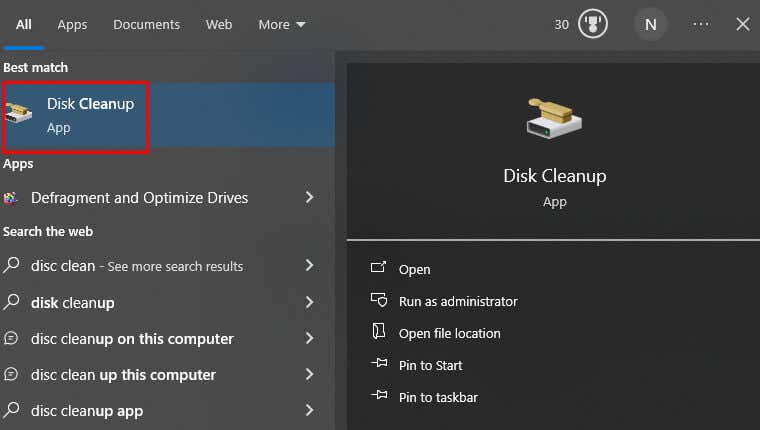
- Välj din huvudenhet (vanligtvis dess c:) och tryck på OK-knappen.
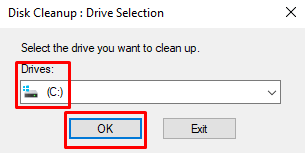
- Vänta tills Diskrensning skannar din dator och välj sedan knappen Rensa systemfiler längst ned i fönstret.
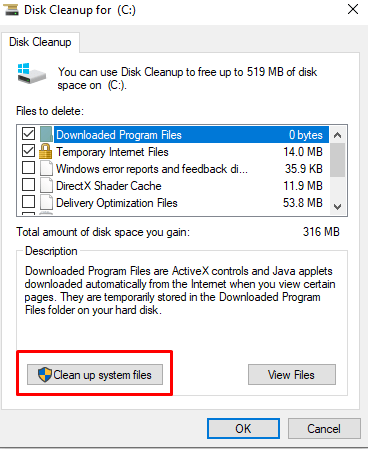
Förhoppningsvis hjälper detta med Steam Error 16.
Om du använder macOS finns det flera verktyg tillgängliga för dig som kan hjälpa dig att frigöra lite lagringsutrymme. Du kan använda funktionen Optimera lagring för att radera filer köpta på iTunes. Funktionen Töm papperskorgen automatiskt raderar permanent alla föremål i papperskorgen efter 30 dagar. Slutligen kommer verktyget Reduce Cluster att hjälpa dig att gå igenom din Macs filer och hjälpa dig att bestämma vilka filer som kan flyttas till molnet eller en extern enhet om du vill.
7. Autentisera Steam-filernas integritet
Om det finns ett problem med Steam-filernas integritet kan Steam visa fel 16. Så här åtgärdar du detta:
- Skriv Steam i Windows-sökrutan och högerklicka på appen och välj sedan Kör som administratör. Alternativt, välj Kör som administratör från appens meny i Windows-sökningen.
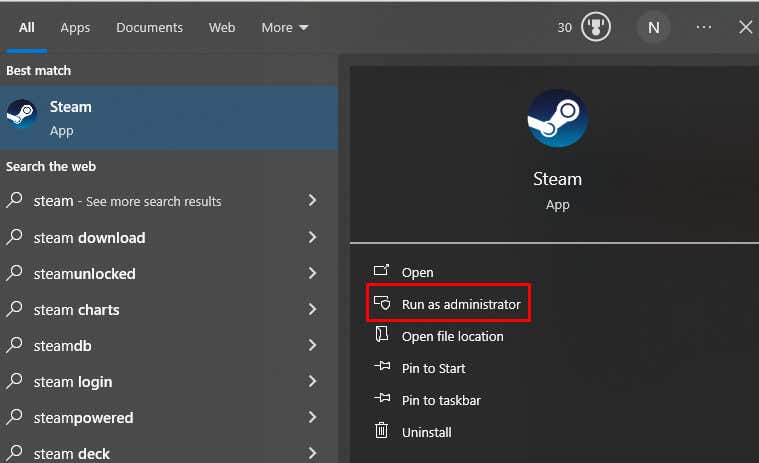
- Klicka på fliken Bibliotek i Steam-fönstret.
- Det är här dina spel lagras. Högerklicka på spelet som ger Error 16 när du försöker köra det och välj Egenskaper.
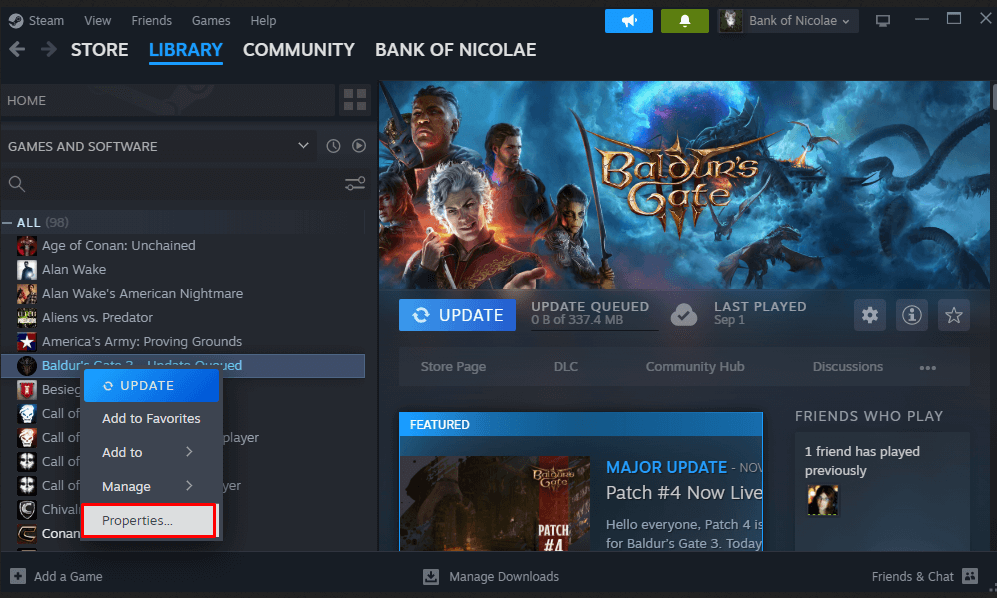
- Välj Installerade filer från den vänstra fliken.
- Klicka på knappen Verifiera spelfilers integritet.
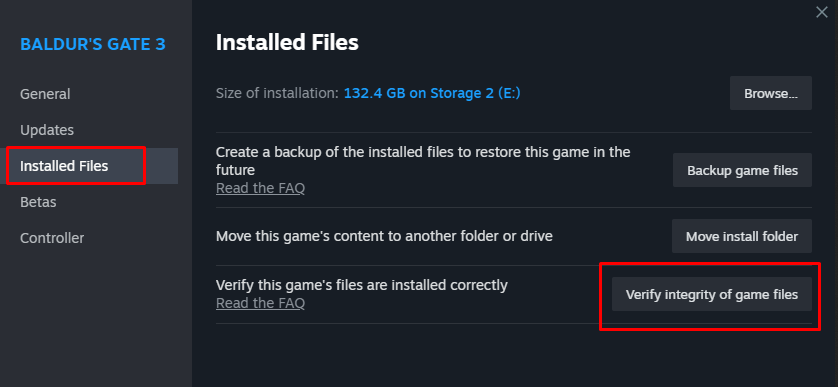
- Vänta tills Steam avslutar processen. Det kommer automatiskt att ersätta alla filer som har integritetsproblem.
När processen är klar, öppna Aktivitetshanteraren och avsluta alla uppgifter relaterade till Steam. Starta om din dator och när systemet är igång kör Steam för att se om fel 16-problemet kvarstår.
8. Kontrollera säkerhetsbehörigheter för Steam-mappen
Det kan vara så att fel säkerhetsbehörigheter för Steam gör att den visar fel 16 för dig. Det är mycket enkelt att kontrollera Steam-mappens säkerhetsbehörigheter på Windows:
- Tryck på Win + E på tangentbordet för att öppna Filutforskaren.
- Navigera till Steam-mappen på ditt system. Som standard bör den finnas på C:Program Files(x86) om du inte ändrade installationsplatsen.
- Högerklicka på Steam-mappen och välj Egenskaper.
- Avmarkera rutan bredvid alternativet Skrivskyddad under fliken Allmänt.
- Klicka på Verkställ och sedan på OK-knappen för att spara ändringarna.
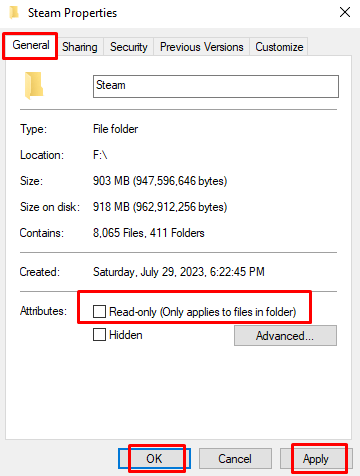
Starta om Steam-appen och se om detta löser problemet.
9. Rensa Steams cache
Steam använder cachefiler för att förbättra din upplevelse av appen. Dessa filer kan dock skadas och orsaka problem som Steam Error 16. Följ dessa steg för att rensa cacheminnet:
- Starta Steam och gå till Steam-fliken i den övre fönstrets vänstra hörn.
- Välj Inställningar från rullgardinsmenyn.
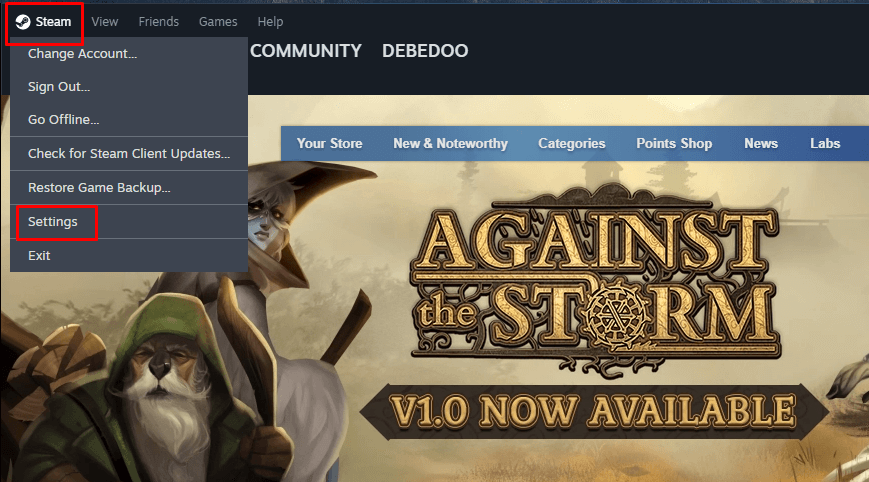
- Välj Nedladdningar från det vänstra sidofältet i fönstret Inställningar.
- På den högra rutan. Välj knappen Rensa cache bredvid alternativet Rensa nedladdningscache.
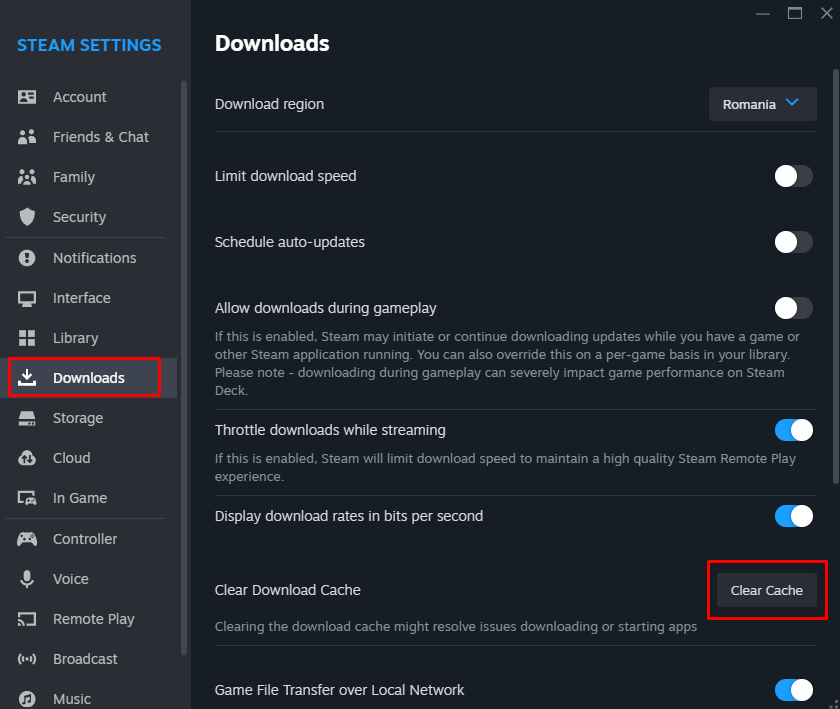
- Välj slutligen Bekräfta när du uppmanas.
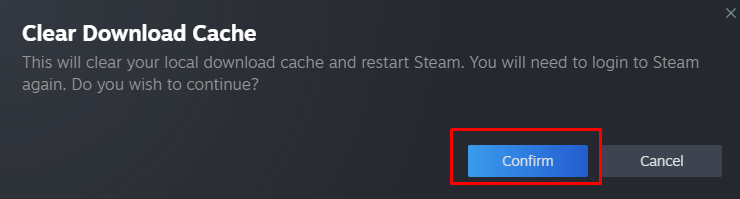
10. Installera om Steam-appen
Om Steam-appens kärnfiler är skadade kan du få felmeddelande 16. Men att rensa cachen hjälper dig inte om så är fallet. Du måste avinstallera och installera om Steam-appen.
I Windows 11:
Gå till Inställningar, välj sedan Appar och slutligen Installerade appar. Klicka på de tre prickarna bredvid Steam och välj Avinstallera. Välj Avinstallera igen i prompten.
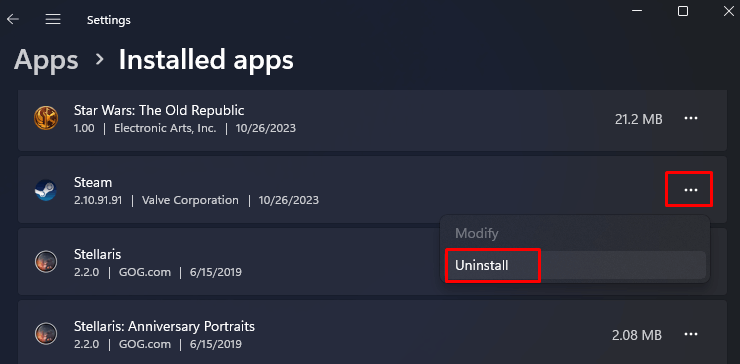
I Windows 10:
Gå till Inställningar och välj Appar. Välj Steam från listan och klicka sedan på knappen Avinstallera. Bekräfta när du uppmanas.
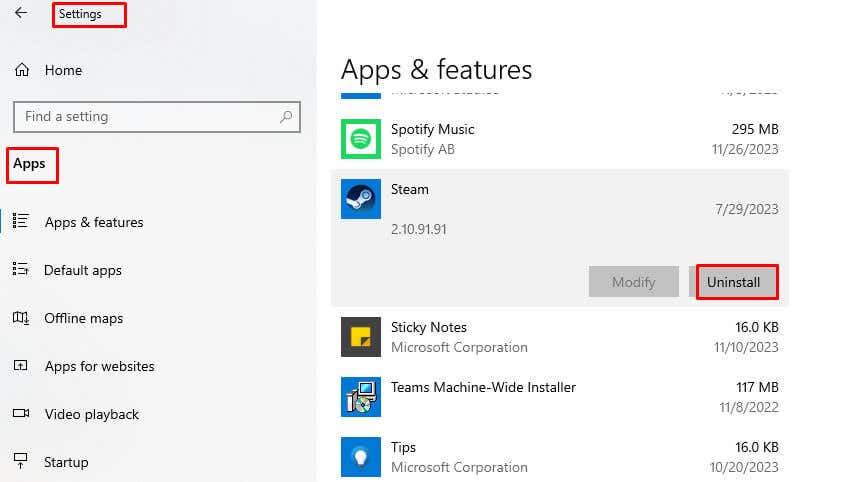
På Mac:
Gå till Finder och klicka sedan på Applications. Högerklicka på Steam-appen och välj Flytta till papperskorgen.
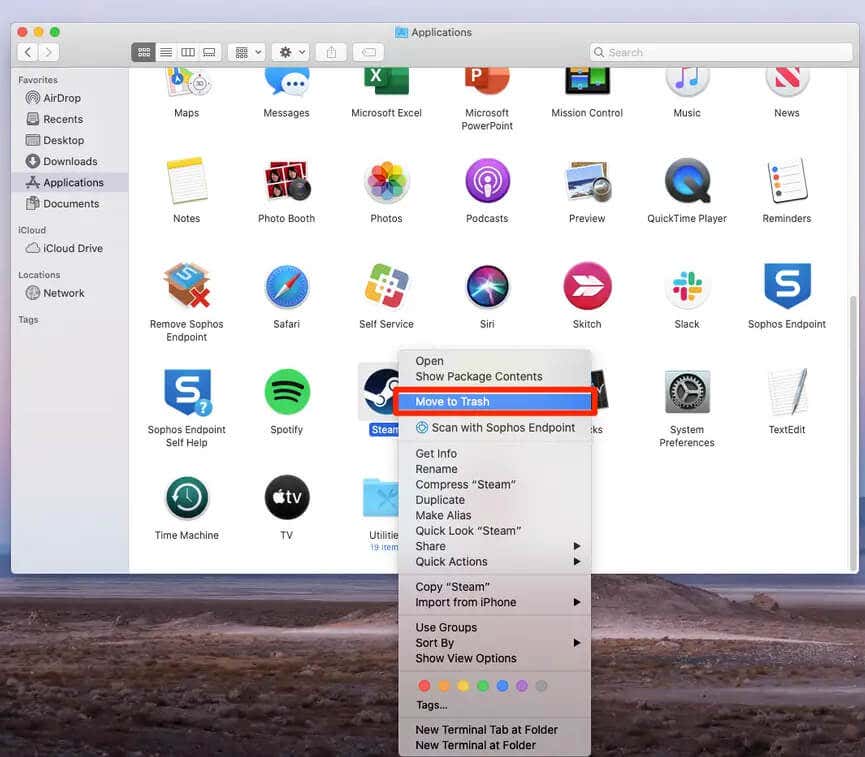
Enstaka fel, men det finns inte enstaka fel din förmåga att felsöka och tillämpa dessa korrigeringar säkerställer en smidigare spelupplevelse på Steam-plattformen. Oavsett om du är en ivrig spelare eller bara dyker in i spelvärlden, är att lösa Error 16 ett avgörande steg mot ett oavbrutet spelande och en problemfri Steam-upplevelse.

Leave a Reply
You must be logged in to post a comment.